5 načinov za brisanje predpomnilnika na Samsung Smart TV
Miscellanea / / April 02, 2023
Ali vas je nekdo prosil, da odpravite težave z njegovim televizorjem Samsung ali povečate prostor za shranjevanje tako, da počistite predpomnilnik aplikacije? In ste se spraševali, kako to storiti na pametnem televizorju Samsung? Prišli ste na pravo mesto. Oglejmo si različne načine za brisanje predpomnilnika na pametnem televizorju Samsung.

Če počistite predpomnilnik, bodo vaše aplikacije delovale hitreje. Na srečo Samsung TV ponuja izvorne metode za brisanje predpomnilnika vseh aplikacij ali samo ene aplikacije. Za ta namen vam ni treba namestiti nobene aplikacije tretje osebe. Začnimo.
1. metoda. Kako počistiti predpomnilnik aplikacij na televizorju Samsung (modeli 2020 in novejši)
Korak 1: Odprite meni Nastavitve na televizorju Samsung. To lahko storite s pritiskom na gumb Settings/Home na daljinskem upravljalniku ali z izbiro možnosti Settings na zaslonu.

2. korak: Pojdite na Podpora in nato na Skrb za napravo.

3. korak: Izberite Upravljanje pomnilnika.
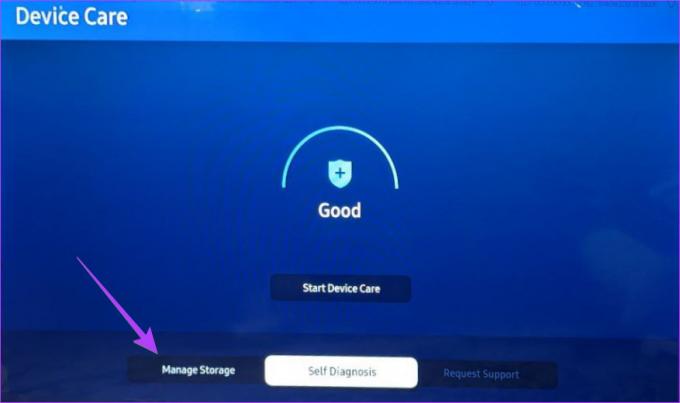
4. korak: Na televizorju Samsung boste videli seznam nameščenih aplikacij. Pojdite v aplikacijo, katere predpomnilnik želite počistiti, in pritisnite gumb Dol na daljinskem upravljalniku, da izberete Ogled podrobnosti.

5. korak: Na naslednjem zaslonu izberite Počisti predpomnilnik. To je to. Vaš TV bo začel brisati predpomnilnik izbrane aplikacije.

Profesionalni nasvet: Če aplikacija na televizorju Samsung ne deluje pravilno, v 5. koraku pritisnite gumb Počisti podatke. Upoštevajte, da boste s tem izbrisali vse podatke, povezane z aplikacijo.
6. korak: Izberite gumb Zapri, da zaprete okno.
Opomba: Če je možnost Skrb za napravo zatemnjena ali piše Funkcija ni na voljo, zaprite vse odprte aplikacije na televizorju.
Metoda 2. Kako počistiti predpomnilnik na modelih Samsung serije 7 in 2019
Korak 1: Odprite nastavitve na televizorju Samsung.

2. korak: Pojdite na Podpora > Samodiagnoza.
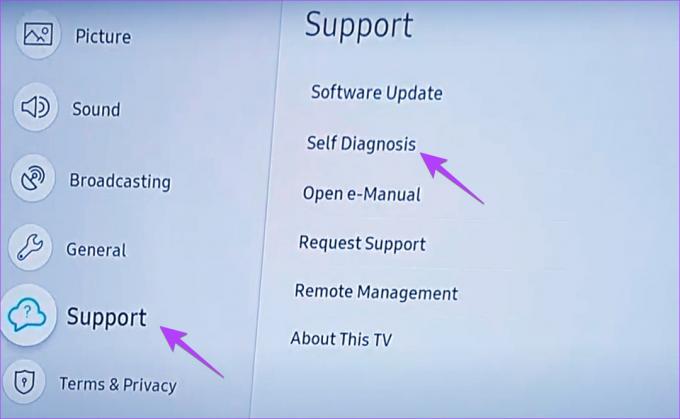
3. korak: Izberite Upravitelj TV naprav.

4. korak: Izberite Clear Now pod možnostjo Memory Boost, da počistite predpomnilnik vseh aplikacij.
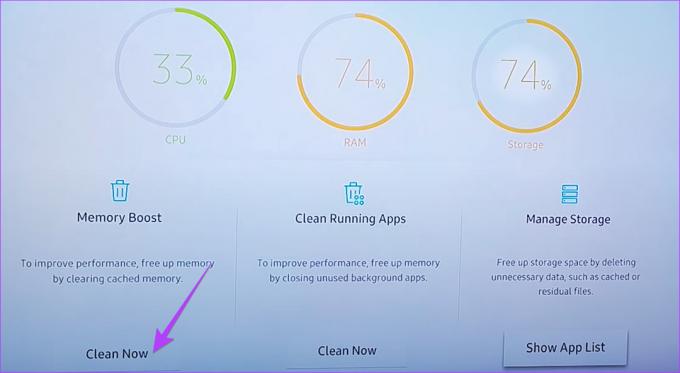
5. korak: Izberite Prikaži seznam aplikacij pod možnostjo Upravljanje trgovine.

6. korak: Označite aplikacijo, katere predpomnilnik želite počistiti, in izberite gumb Ogled podrobnosti.

7. korak: Na naslednjem zaslonu izberite Počisti predpomnilnik.

8. korak: Izberite Zapri, da zaprete zaslon predpomnilnika.
Profesionalni nasvet: Če želite izbrisati piškotke brskalnika na televizorju Samsung, pojdite v Nastavitve > Oddajanje > Strokovne nastavitve > Nastavitve HbbTV > Počisti podatke brskanja. Če te možnosti ne vidite, pojdite na Aplikacije > Nastavitve > Zasebnost in varnost > Izbriši podatke brskanja.
3. metoda. Kako počistiti predpomnilnik vseh aplikacij na televizorju Samsung
Prav tako lahko počistite predpomnilnik vseh aplikacij hkrati s funkcijo Device Care na vašem televizorju Samsung. Sledite tem korakom za isto:
Korak 1: Odprite nastavitve na televizorju.

2. korak: Izberite Support in nato Device Care.

3. korak: Izberite možnost Start Device Care.

Vaš televizor bo začel diagnosticirati težave in sprostil pomnilnik tako, da počisti predpomnilnik vseh aplikacij. Videli boste Sprostite pomnilnik tako, da počistite predpomnjeni pomnilnik možnost, ko se izvaja skrb za napravo.

Nasvet: Naučite se kaj je Smart View na Samsungu.
4. način: Znova zaženite z gumbom za vklop na daljinskem upravljalniku
Drug način za brisanje predpomnilnika ali odpravljanje težav s televizorjem Samsung je ponovni zagon. Za to morate pritisniti in držati gumb za vklop na daljinskem upravljalniku televizorja 15-20 sekund. Spustite, ko se televizor znova zažene in na zaslonu vidite logotip Samsung. To izvede mehko ponastavitev in učinkovito počisti predpomnilnik na katerem koli pametnem televizorju Samsung.

5. način: Znova namestite aplikacijo na Samsung TV
Če ne morete počistiti predpomnilnika aplikacije z zgoraj omenjenimi metodami, je zadnja možnost, da znova namestite problematično aplikacijo. K sreči Samsung ponuja domačo metodo za ponovno namestitev aplikacij na TV, kot je prikazano v naslednjih korakih:
Korak 1: Na pametnem televizorju Samsung pojdite na zaslon aplikacij.

2. korak: Izberite ikono Nastavitve v zgornjem desnem kotu.

3. korak: Videli boste seznam nameščenih aplikacij. Označite problematično aplikacijo in se pomaknite navzdol na seznamu možnosti. Izberite Ponovno namestitev.

4. korak: Počakajte, da se aplikacija znova namesti. Med vnovično nameščanjem aplikacije boste opazili, da je gumb Ponovna namestitev zatemnjen. Ko spet postane črna, to pomeni, da je bila aplikacija znova nameščena. Oglejte si druge načine za ponovno namestitev aplikacij na Samsung TV.
Nasvet: Naučite se popravite, da YouTube ne deluje na Samsung TV.
Pogosta vprašanja o čiščenju predpomnilnika na televizorju Samsung
Predpomnilnik na televizorju shranjuje začasne podatke iz aplikacij in spletnih mest. Ti podatki pridejo prav, ko odprete aplikacijo, zato je hitrejša in učinkovitejša.
Čiščenje predpomnilnika izbriše začasne podatke, ki so bili shranjeni skozi čas, in tako sprosti prostor in optimizira notranji pomnilnik vašega pametnega televizorja.
Če so nastavitve, kot so Clear Cache, Device Care, Self-Diagnosis itd., na televizorju Samsung zatemnjene, morate zapreti vse odprte aplikacije na televizorju. Za to pritisnite gumb Izhod na daljinskem upravljalniku, da zaprete odprte aplikacije. Druga možnost je, da uporaba omrežja Wi-Fi 2,4 Ghz namesto 5 Ghz prav tako pomaga pri odpravljanju težave s sivimi nastavitvami na pametnem televizorju Samsung.
Znebite se predpomnilnika
Tako lahko počistite predpomnilnik na pametnem televizorju Samsung glede na model, ki ga uporabljate. Upamo, da vam je to pomagalo sprostiti nekaj prostora in učinkovito odpraviti težavo. Podobno veste, kako počisti predpomnilnik in podatke v sistemu Android. Naučite se tudi, kako počisti predpomnilnik WhatsApp.
Nazadnje posodobljeno 17. januarja 2023
Zgornji članek lahko vsebuje pridružene povezave, ki pomagajo pri podpori Guiding Tech. Vendar to ne vpliva na našo uredniško integriteto. Vsebina ostaja nepristranska in verodostojna.
Napisal
Mehviš
Mehvish je po izobrazbi inženir računalništva. Zaradi ljubezni do Androida in pripomočkov je razvila prvo aplikacijo za Android za Kašmir. Znana kot Dial Kashmir, je za isto prejela prestižno nagrado Nari Shakti, ki jo podeljuje predsednik Indije. Že vrsto let piše o tehnologiji in med njene najljubše vertikale spadajo vodniki, razlagalci, nasveti in triki za Android, iOS/iPadOS, Windows in spletne aplikacije.



